火狐浏览器设置允许Firefox发送崩溃报告的教程
时间:2024-05-21 14:45:57作者:极光下载站人气:28
火狐浏览器是许多用户电脑上必备的网页浏览工具之一,因为它可以为用户提供快速、流畅且注重隐私的上网环境,为用户带来了不错的使用体验,因此火狐浏览器软件深受用户的喜爱,当用户在使用火狐浏览器软件时,可以按需进行一些个性化设置,这样方便用户获取更多的浏览便利,例如有用户问到如何设置允许Firefox发送崩溃报告的问题,这个问题其实是很好解决的,用户只需在设置窗口中点击隐私和安全选项,接着在数据收集与使用板块中勾选允许Firefox代您发送积压的崩溃报告选项即可解决问题,那么接下来就让小编来向大家分享一下火狐浏览器设置允许Firefox发送崩溃报告的方法教程吧,希望用户能够喜欢。
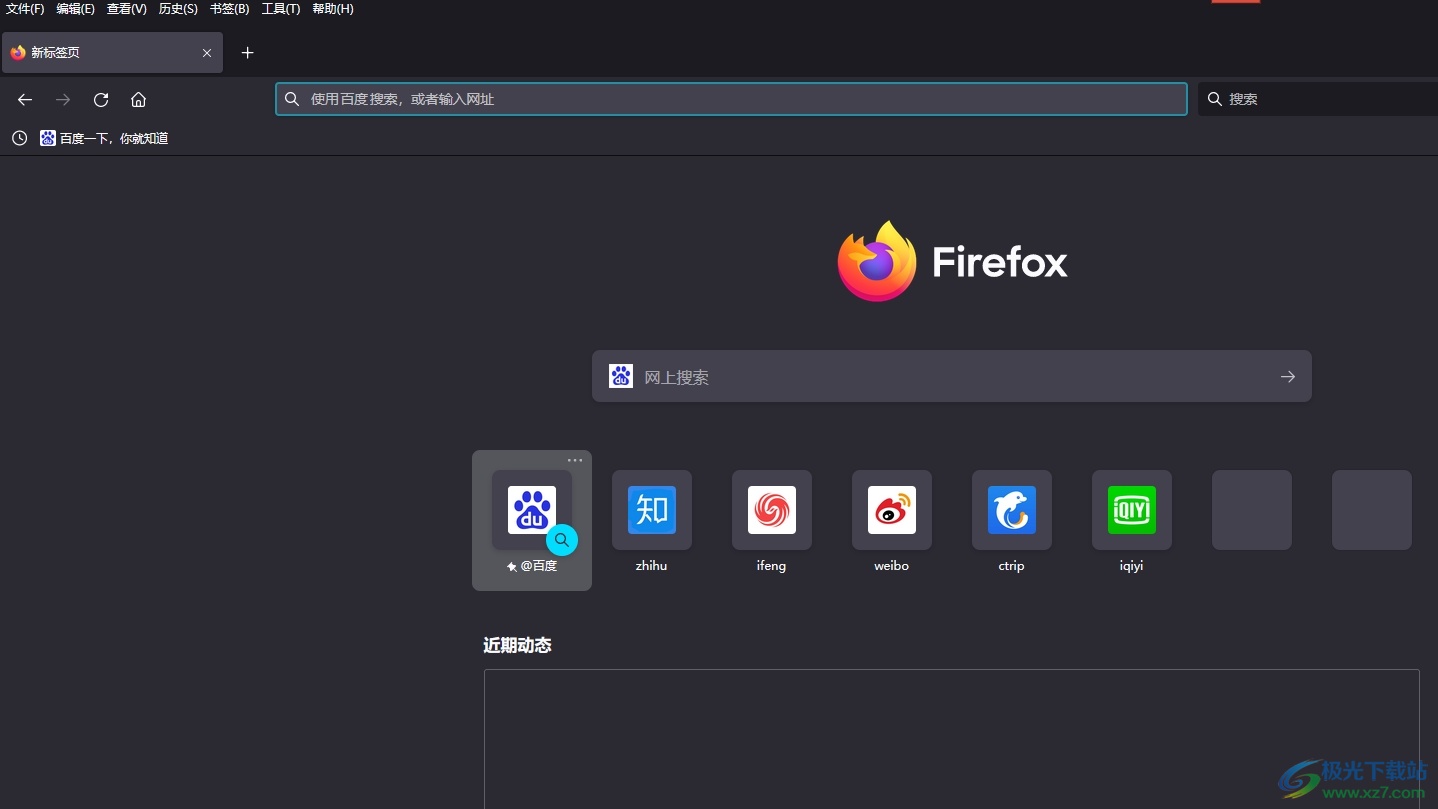
方法步骤
1.用户在电脑上打开火狐浏览器软件,并来到主页上点击右上角的三横图标
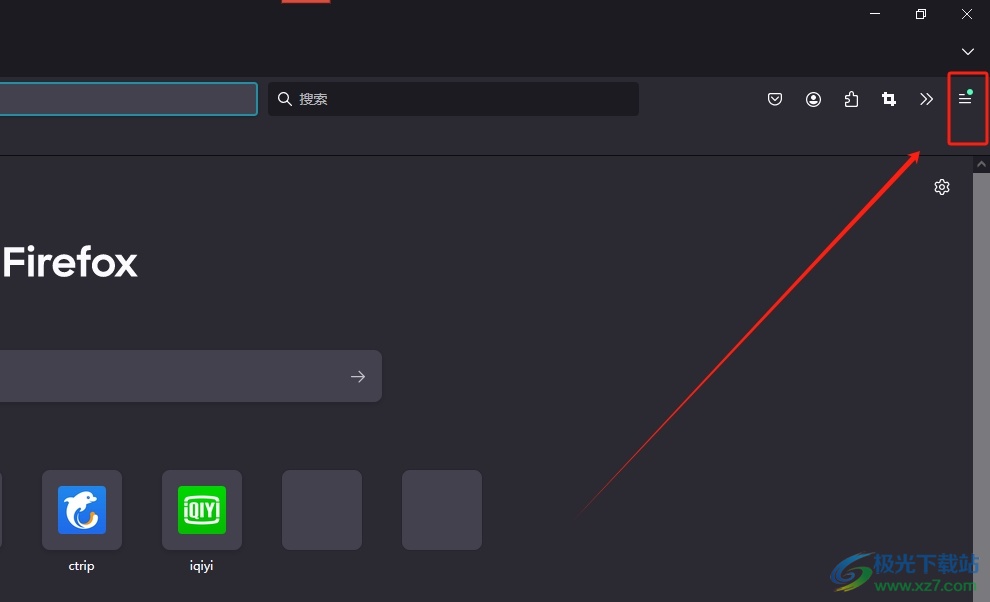
2.接着在弹出来的下拉选项卡中,用户选择其中的设置选项
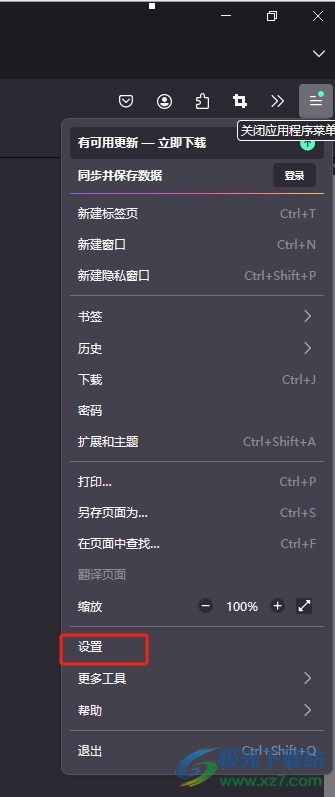
3.进入到设置窗口中,用户将左侧的选项卡切换到隐私与安全选项卡上
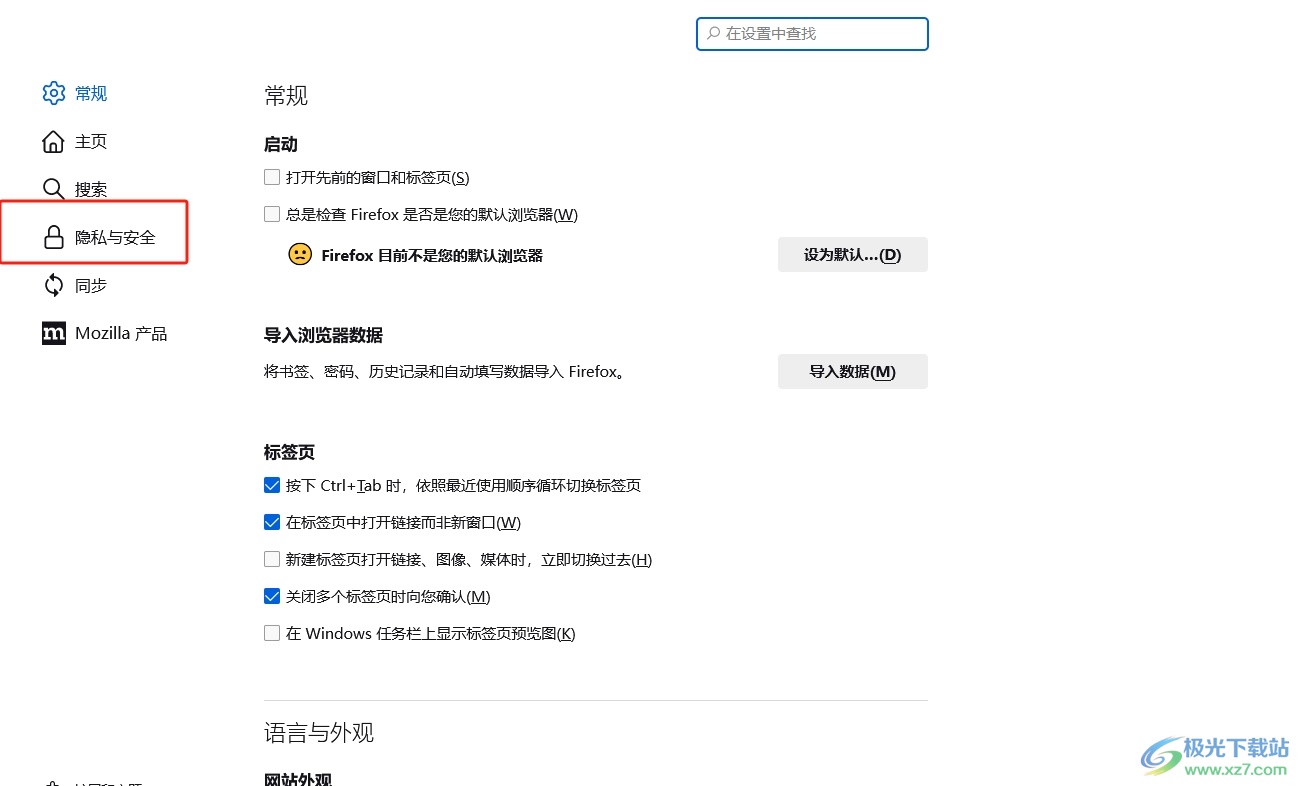
4.这时在页面右侧会拓展出相关的功能板块,用户在Firefox数据收集与使用板块中勾选允许Firefox代您发送积压的崩溃报告选项
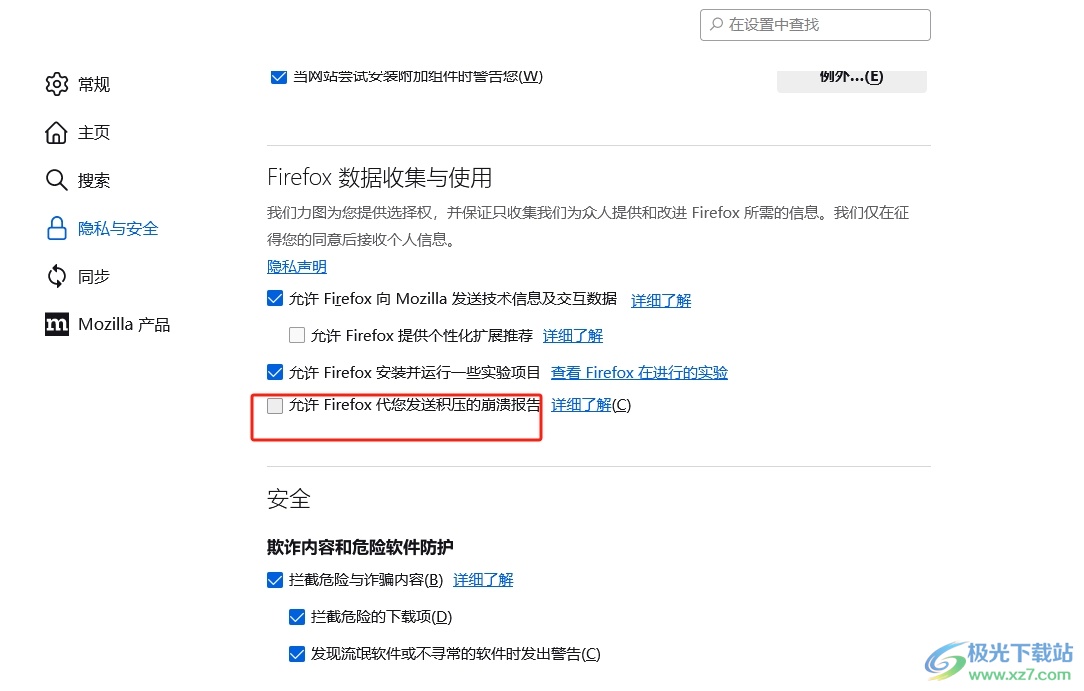
5.完成上述操作后,用户就可以接收详细的崩溃信息,里面含有内存内容、网页数据和技术数据等信息
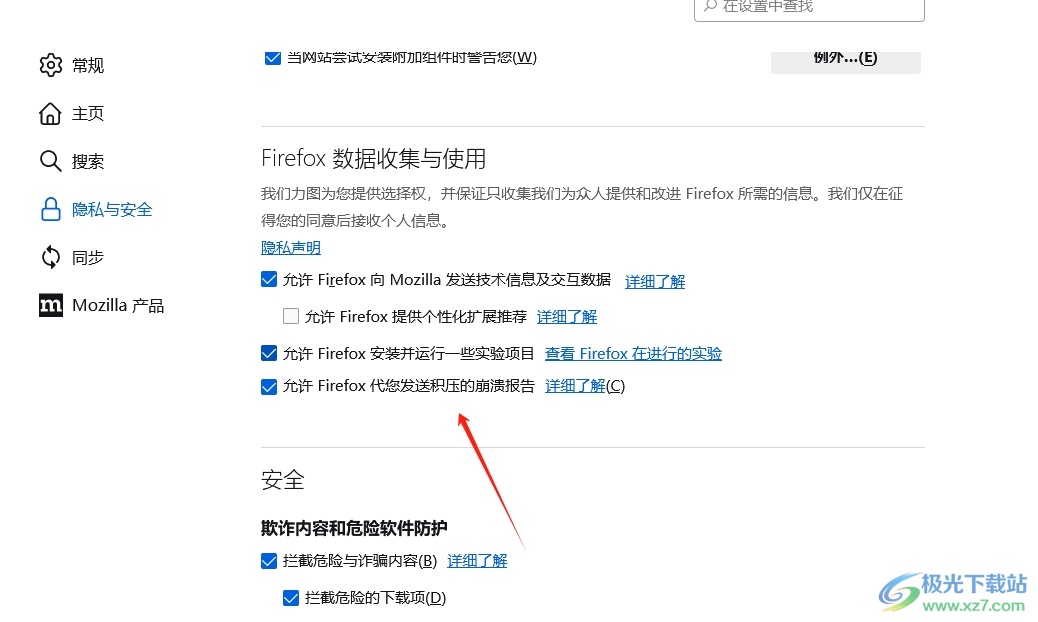
以上就是小编对用户提出问题整理出来的方法步骤,用户从中知道了大致的操作过程为点击三横-设置-隐私与安全-勾选允许Firefox代您发送积压的崩溃报告这几步,方法简单易懂,因此有需要的用户可以跟着小编的教程操作试试看。
相关推荐
相关下载
热门阅览
- 1百度网盘分享密码暴力破解方法,怎么破解百度网盘加密链接
- 2keyshot6破解安装步骤-keyshot6破解安装教程
- 3apktool手机版使用教程-apktool使用方法
- 4mac版steam怎么设置中文 steam mac版设置中文教程
- 5抖音推荐怎么设置页面?抖音推荐界面重新设置教程
- 6电脑怎么开启VT 如何开启VT的详细教程!
- 7掌上英雄联盟怎么注销账号?掌上英雄联盟怎么退出登录
- 8rar文件怎么打开?如何打开rar格式文件
- 9掌上wegame怎么查别人战绩?掌上wegame怎么看别人英雄联盟战绩
- 10qq邮箱格式怎么写?qq邮箱格式是什么样的以及注册英文邮箱的方法
- 11怎么安装会声会影x7?会声会影x7安装教程
- 12Word文档中轻松实现两行对齐?word文档两行文字怎么对齐?

网友评论